Orbitum - sotsiaalsete võrgustike tasuta allalaadimise brauser

- 4710
- 909
- Tyrone Beer Jr.
Sisu
- Programmi peamised funktsioonid
- Kuidas orbiidi arvutisse alla laadida ja installida?

Programmi peamised funktsioonid
Brauseri orbitumi kujundus ja liides sarnaneb Google Chrome'i ja Facebookiga. Orbitum - spetsiaalne brauser Internetis suhtlemise armastajate jaoks. Lisaks arvutiversioonile on Androidi opsüsteemiga telefonide jaoks mobiil.
- Loodud kroomimootori alusel, mis tagab saitide kohese laadimise. Gmail ja sotsiaalsed võrgustikud on eriti kiired - klassikaaslased, Vkontakte, Facebook.
- Pakub kaitset viiruste ja pahatahtlike saitide eest. Orbit kontrollib kõiki saite ja ohu korral hoiatab teid. Ohtlikus olukorras ilmub arvutiekraanile teatise ja sätetega suur punane aken.
- Suhtlusvõrgustike disaini saab käsitsi üles seada. Seaded on saadaval näiteks dialoogide brauseri sisestamisel. On mugav, et mis tahes saidil töötades hüppab vestluseikoon üles, saate kiiresti uue sõnumi lugeda igas sotsiaalses võrgustikus ja sellele vastata.
- Brauseri on võimalik konfigureerida oma maitse järgi, valida mis tahes kujunduse teema.
- Sihtliin täidab otsingu funktsiooni.
- Mitmeid saiti saab avada korraga, erinevatel vahekaartidel. Samuti saate lisada järjehoidjatele lehti.
- Seal on funktsioon mitme kasutaja lisamiseks brauserisse, mõlemal on oma individuaalsed sätted. See on väga mugav, kui mitu inimest kasutab arvutit.
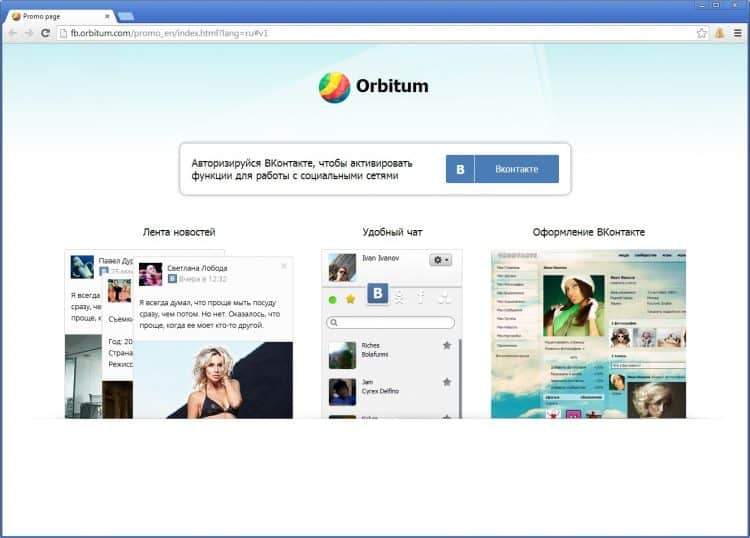
Kuidas orbiidi arvutisse alla laadida ja installida?
Uus brauser on tasuta, ei vaja registreerimist, vaid saate selle alla laadida arendajate ametlikul veebisaidil. Brauseri installimiseks mõeldud fail kaalub vähem kui 50 MB. Ja installatsioon ise võtab mõni minut.
- Minge ametlikule veebisaidile www.Orbitum.com või sisestage programmi nimi brauseri otsinguliinis.
- Allalaadimisnupp asub ülemises osas stardilehel. Klõpsake sellel.
- Fail laaditakse kohe teie arvutisse alla ja saidil avatakse üksikasjalikud installimisjuhised.
- Installige programm, käivitades üleslaaditud faili topeltklõpsata vasakul nupul.
Brauseri silt ilmub teie arvuti töölauale.

